WordPressでスマホ表示のハンバーガーメニューを作成したい方にとって、プラグインは便利なツールです。
今回の記事では、おすすめのハンバーガーメニュープラグイン10選をご紹介します。
- それぞれの機能や特徴
- メリット・デメリット
をわかりやすく解説します。
また、
- プラグインの選び方
- 設定方法
- ハンバーガーメニューのデザインのポイント
なども紹介します。
目次
WordPressハンバーガーメニュープラグインの選び方
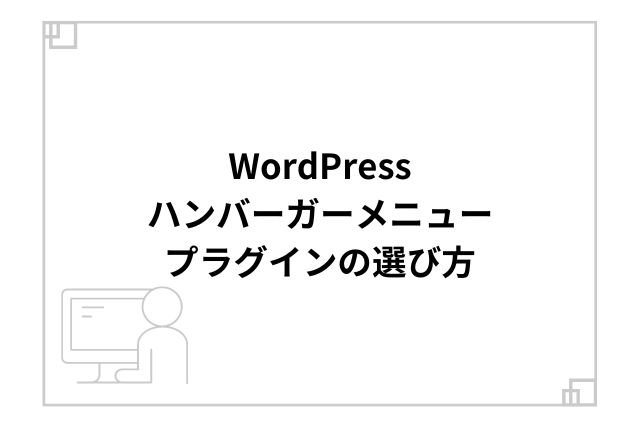
WordPressハンバーガーメニュープラグインは、様々な種類があります。
プラグインを選ぶ際には、以下のポイントを参考にしてください。
- 必要な機能: メニューデザイン、アニメーション、表示位置など
- 使いやすさ: 設定画面が分かりやすく、使いやすい
- 動作速度: サイトの表示速度に影響を与えない
- サポート: 日本語のサポートがあるか
- 料金: 無料版と有料版の違い
おすすめハンバーガーメニュープラグイン10選
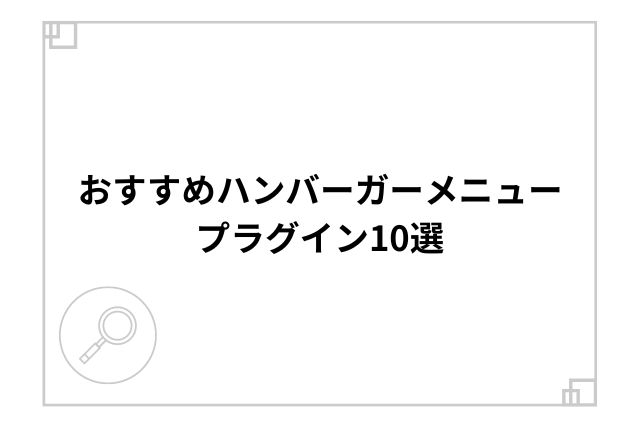
以下は、おすすめのWordPressハンバーガーメニュープラグイン10選です。
- WP Responsive Menu
- Max Mega Menu
- Responsive Menu by WPMU DEV
- Superfly Menu
- Hamburger Menu by CssIgniter
- Mobile Menu by Addendio
- Smart Responsive Menu
- WP Mobile Menu
- Easy Mobile Menu
- Touchy Mobile Menu
| プラグイン名 | メリット | デメリット | おすすめの使い方 |
|---|---|---|---|
| WP Responsive Menu | 多機能で高度なカスタマイズが可能 | 設定が複雑 | 多機能なメニューを作成したい方 |
| Max Mega Menu | デザイン性の高いメニューを作成できる | 動作速度がやや重い | デザイン性の高いメニューを作成したい方 |
| Responsive Menu by WPMU DEV | シンプルで使いやすい | 機能が少ない | シンプルなメニューを作成したい方 |
| Superfly Menu | アニメーション効果が豊富 | 無料版では機能が制限されている | アニメーション効果のあるメニューを作成したい方 |
| Hamburger Menu by CssIgniter | 無料で利用できる | 機能が少ない | 無料でシンプルなメニューを作成したい方 |
| Mobile Menu by Addendio | 動作速度が速い | デザイン性がやや低い | 動作速度を重視したい方 |
| Smart Responsive Menu | スマホ表示に特化している | 無料版では機能が制限されている | スマホ表示に特化したメニューを作成したい方 |
| WP Mobile Menu | シンプルなメニューを作成できる | 機能が少ない | シンプルなメニューを作成したい方 |
| Easy Mobile Menu | 設定が簡単な | 機能が少ない | 設定が簡単なハンバーガーメニューを作成したい方 |
| Touchy Mobile Menu | タッチ操作に最適化された | 無料版では機能が制限されている | タッチ操作に最適化されたメニューを作成したい方 |
注意事項
- 上記の情報は、2023年12月20日時点のものです。
- 無料版と有料版では、機能が異なる場合があります
- プラグインの設定方法は、プラグインによって異なります
ハンバーガーメニューのデザインのポイント
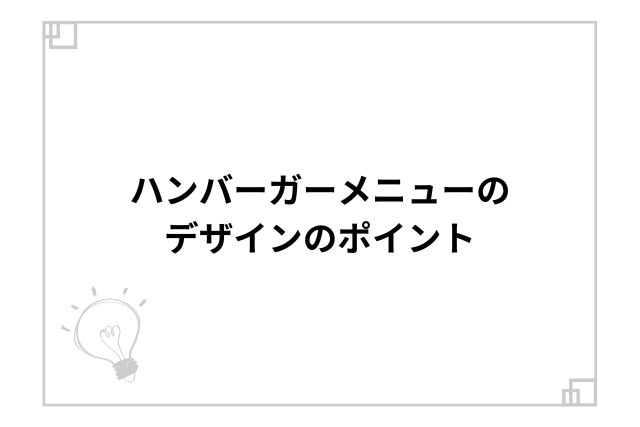
ここでは、ハンバーガーメニューのデザインのポイントをいくつか紹介します。
シンプルで分かりやすいデザインにする
- メニュー項目は最小限に抑える
- 読みやすいフォントを使う
- アイコンを活用する
- 余白を適切に使う
ボタンやアイコンを大きめに設定する
- タップしやすいように、ボタンやアイコンは大きめに設定する
- 誤タップを防ぐために、十分な間隔を空ける
タップしやすい場所に配置する
- 親指で届きやすい場所に配置する
- 画面上部や下部に配置するのが一般的
ブランドイメージに合ったデザインにする
- サイト全体のデザインと統一感のあるデザインにする
- ロゴやカラーなどを活用する
その他
- アニメーション効果を控えめに使う
- 表示速度を速くする
- モバイルデバイスで動作確認する
これらのポイントを意識することで、使いやすく、見た目も美しいハンバーガーメニューを作成することができます。
ハンバーガーメニューの設定方法
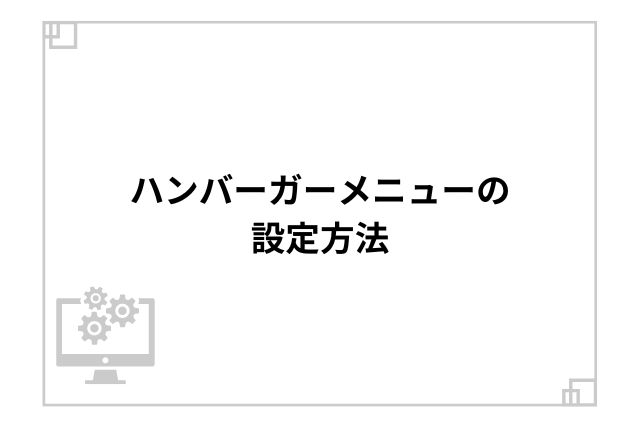
ハンバーガーメニュープラグインの設定方法は、プラグインによって異なります。
一般的には、以下の手順で設定できます。
- プラグインをインストールして有効化します。
- プラグインの設定画面を開きます。
- メニューのデザインや機能を設定します。
- プレビューで確認して、問題なければ保存します。
プラグインを使用する際の注意点
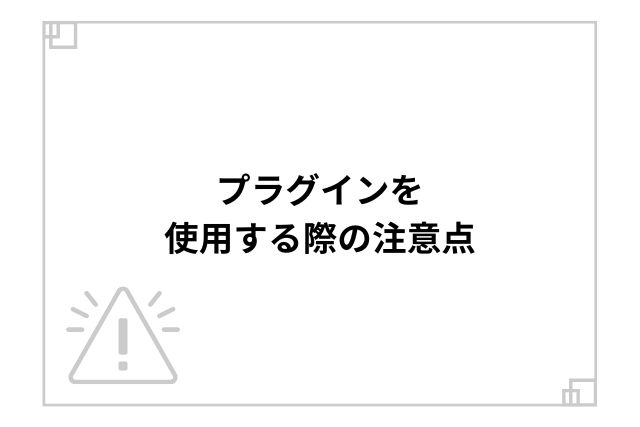
- ハンバーガーメニューの表示位置を調整可能か確認しましょう
- モバイルデバイスで動作確認しましょう。
- 定期的にプラグインをアップデートしましょう。
ハンバーガーメニューは、スマホサイトの使いやすさを左右する重要な要素です。
上記のポイントを参考に、使いやすく、見た目も美しいハンバーガーメニューを作成しましょう。

